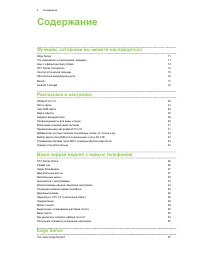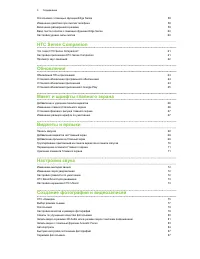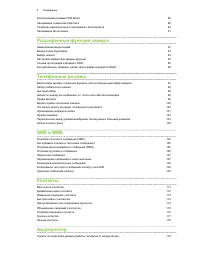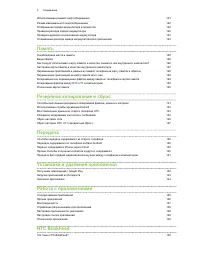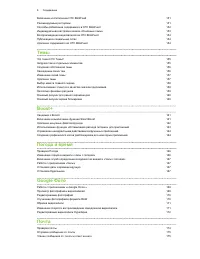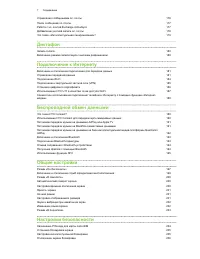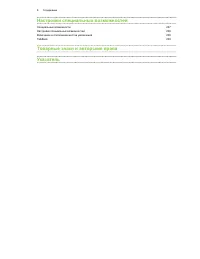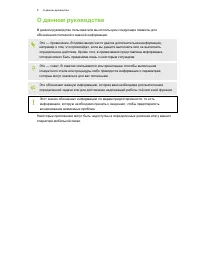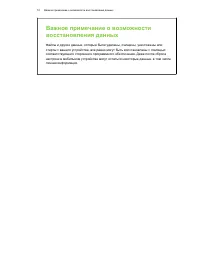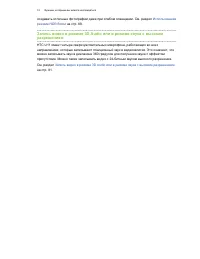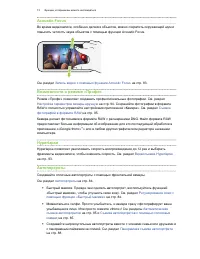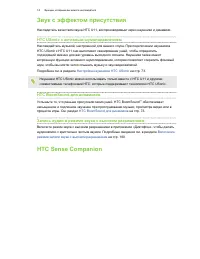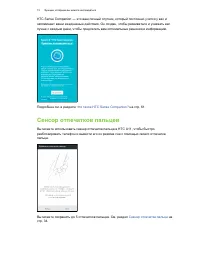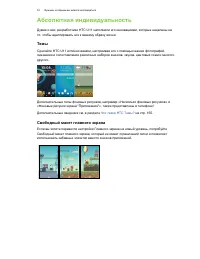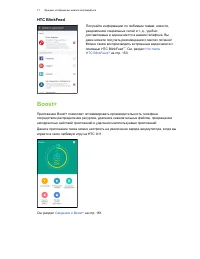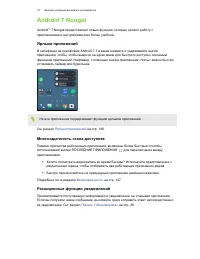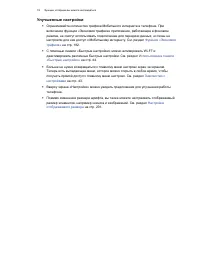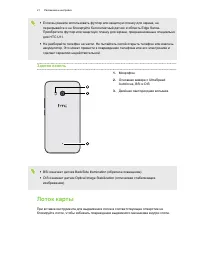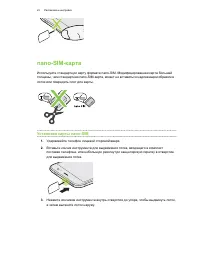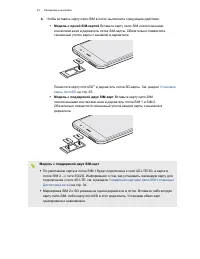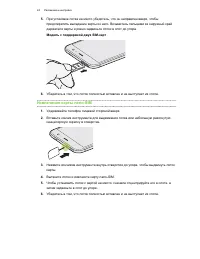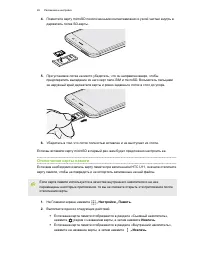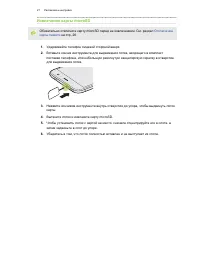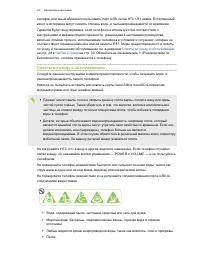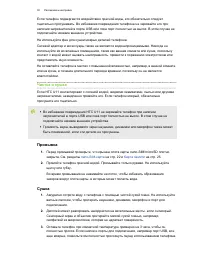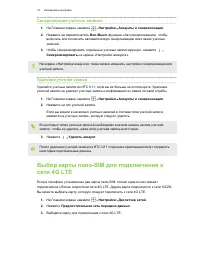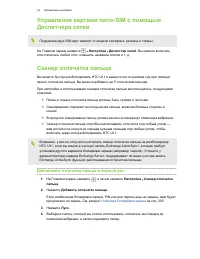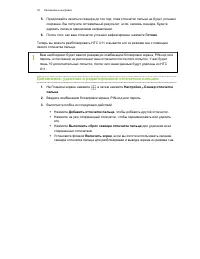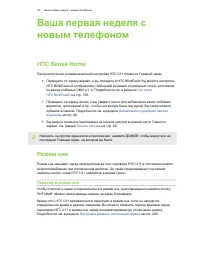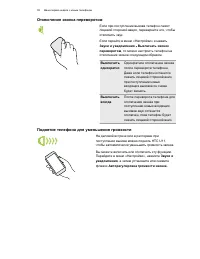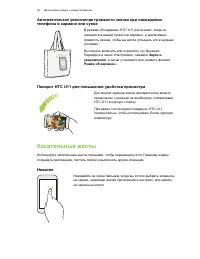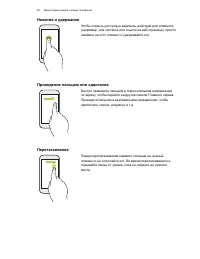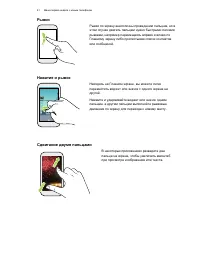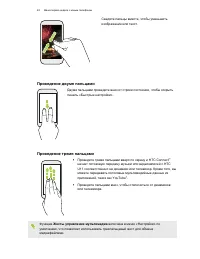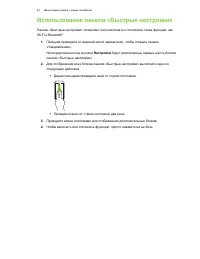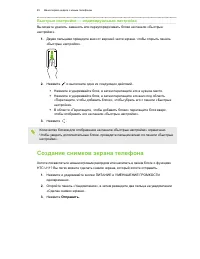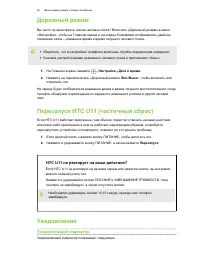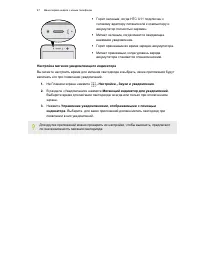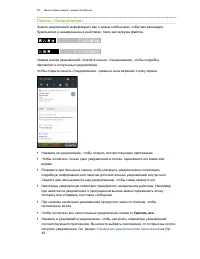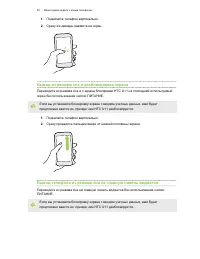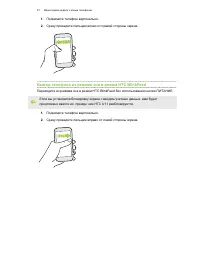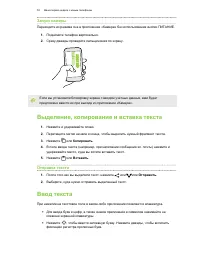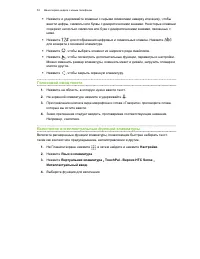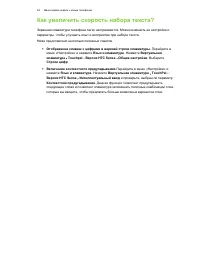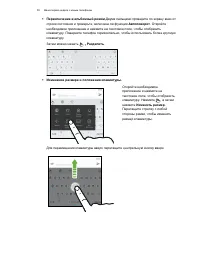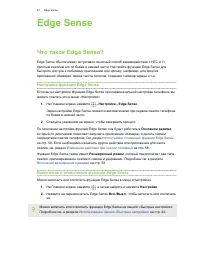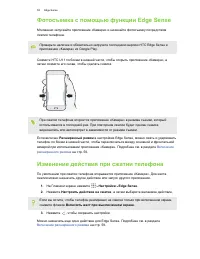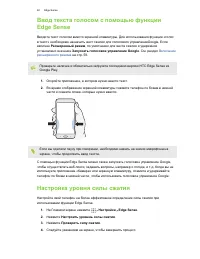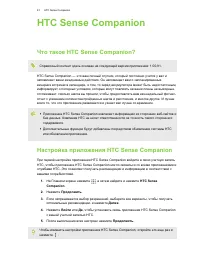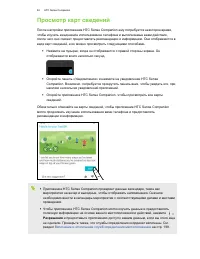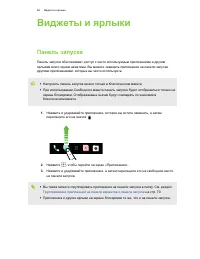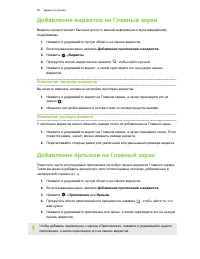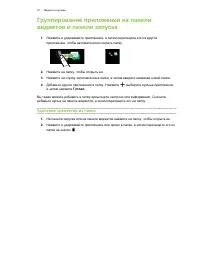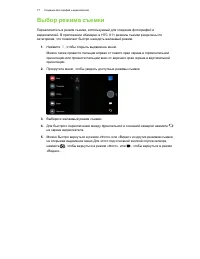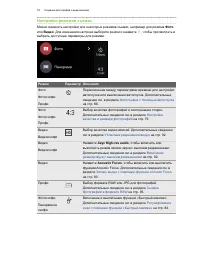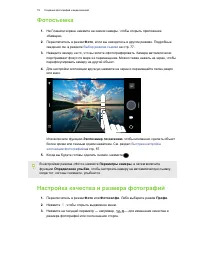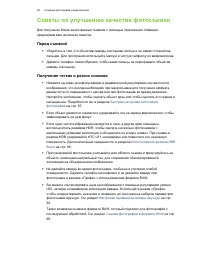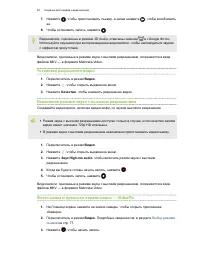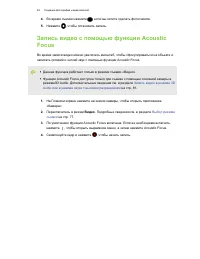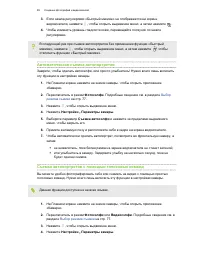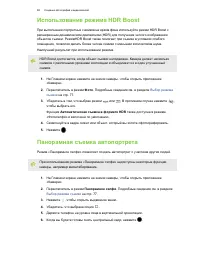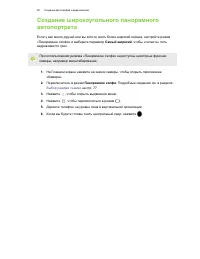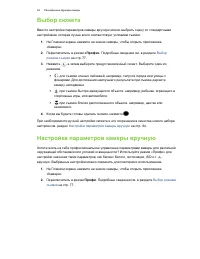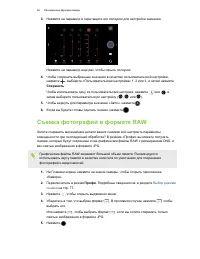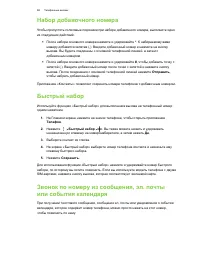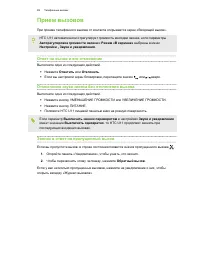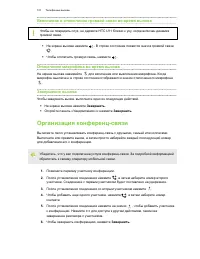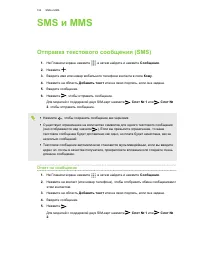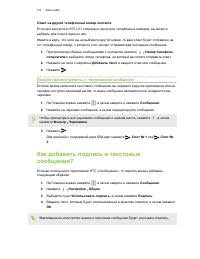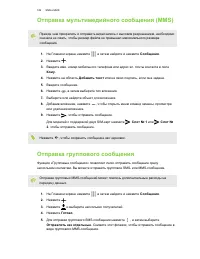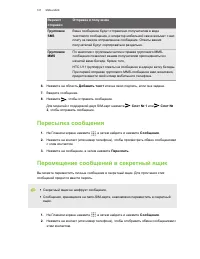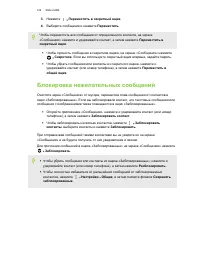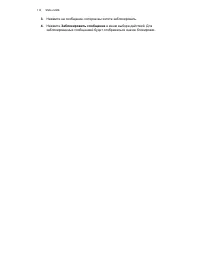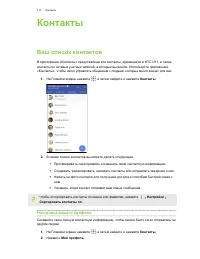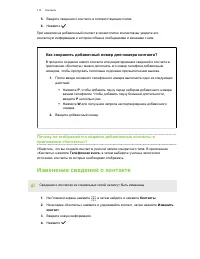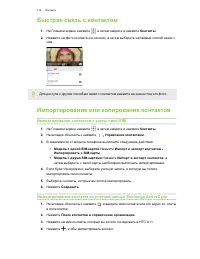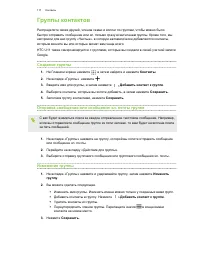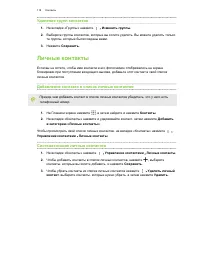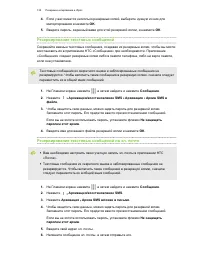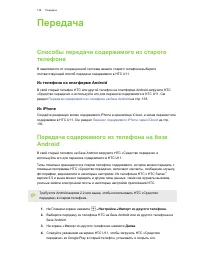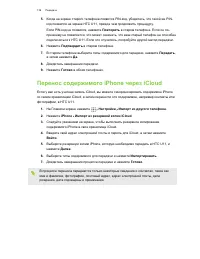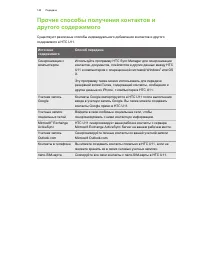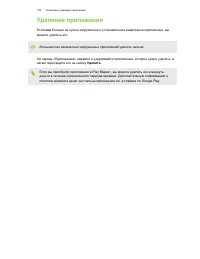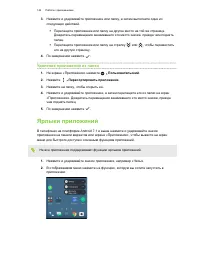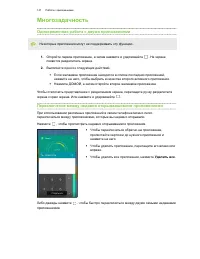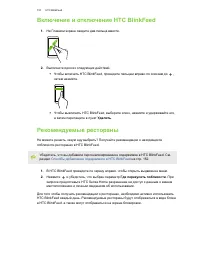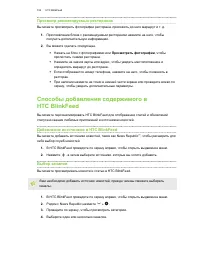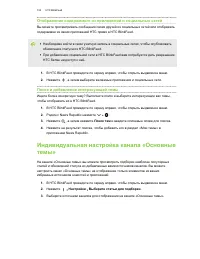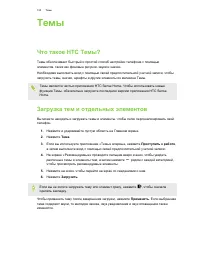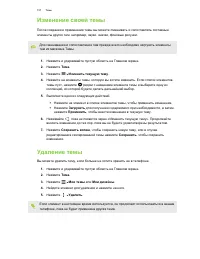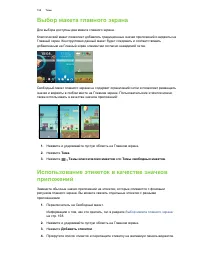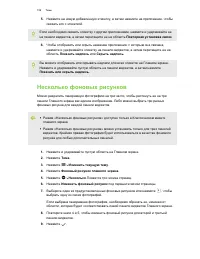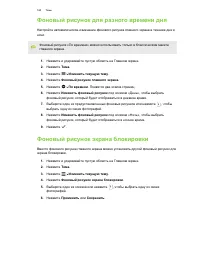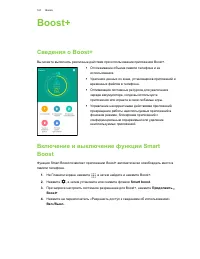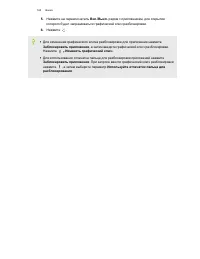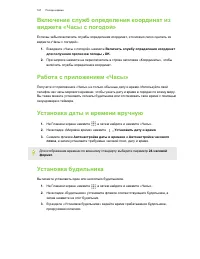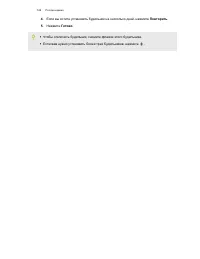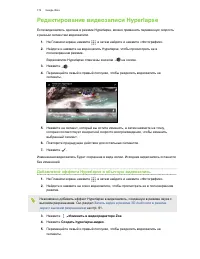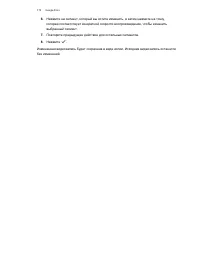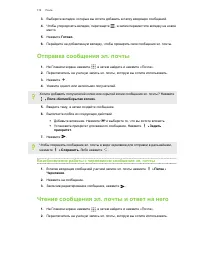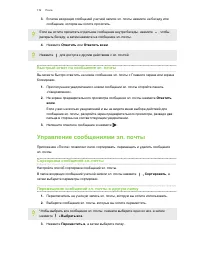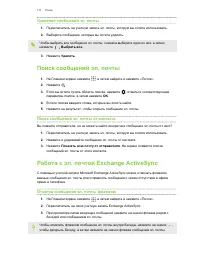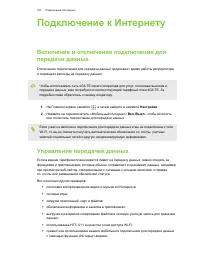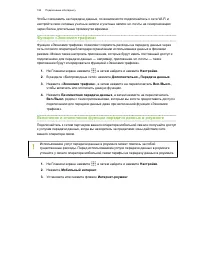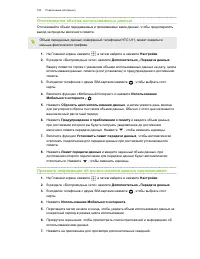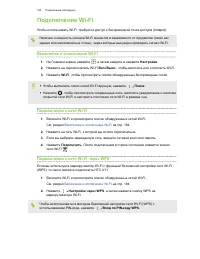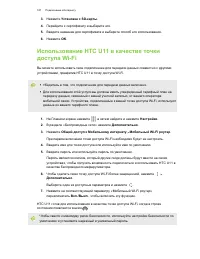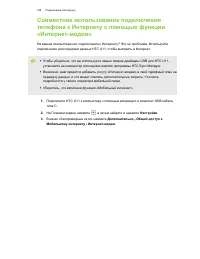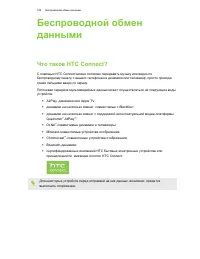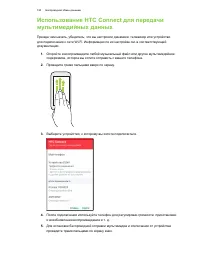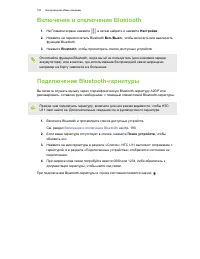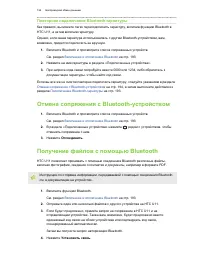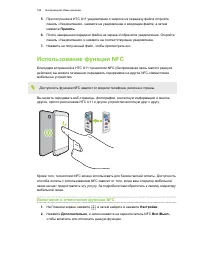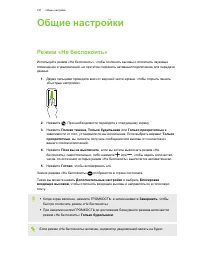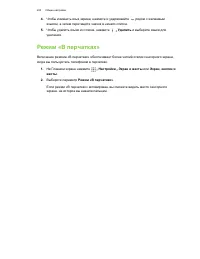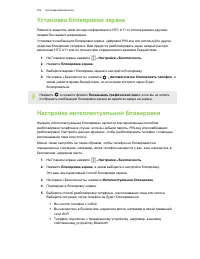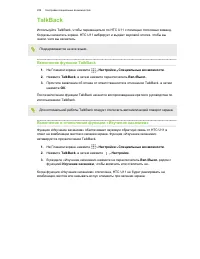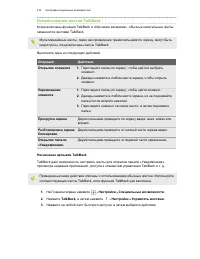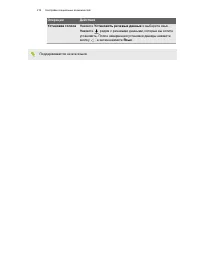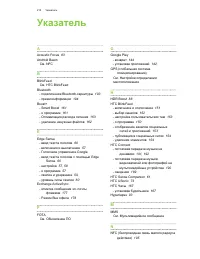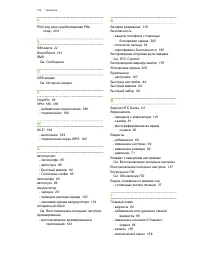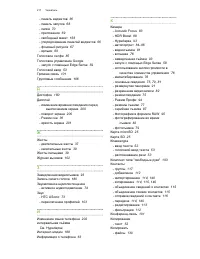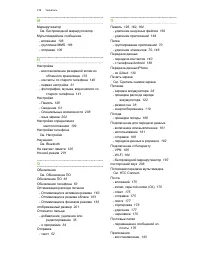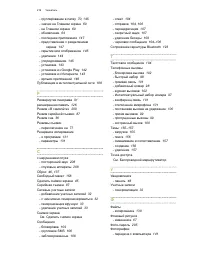Смартфоны HTC U11 64GB Sapphire Blue - инструкция пользователя по применению, эксплуатации и установке на русском языке. Мы надеемся, она поможет вам решить возникшие у вас вопросы при эксплуатации техники.
Если остались вопросы, задайте их в комментариях после инструкции.
"Загружаем инструкцию", означает, что нужно подождать пока файл загрузится и можно будет его читать онлайн. Некоторые инструкции очень большие и время их появления зависит от вашей скорости интернета.
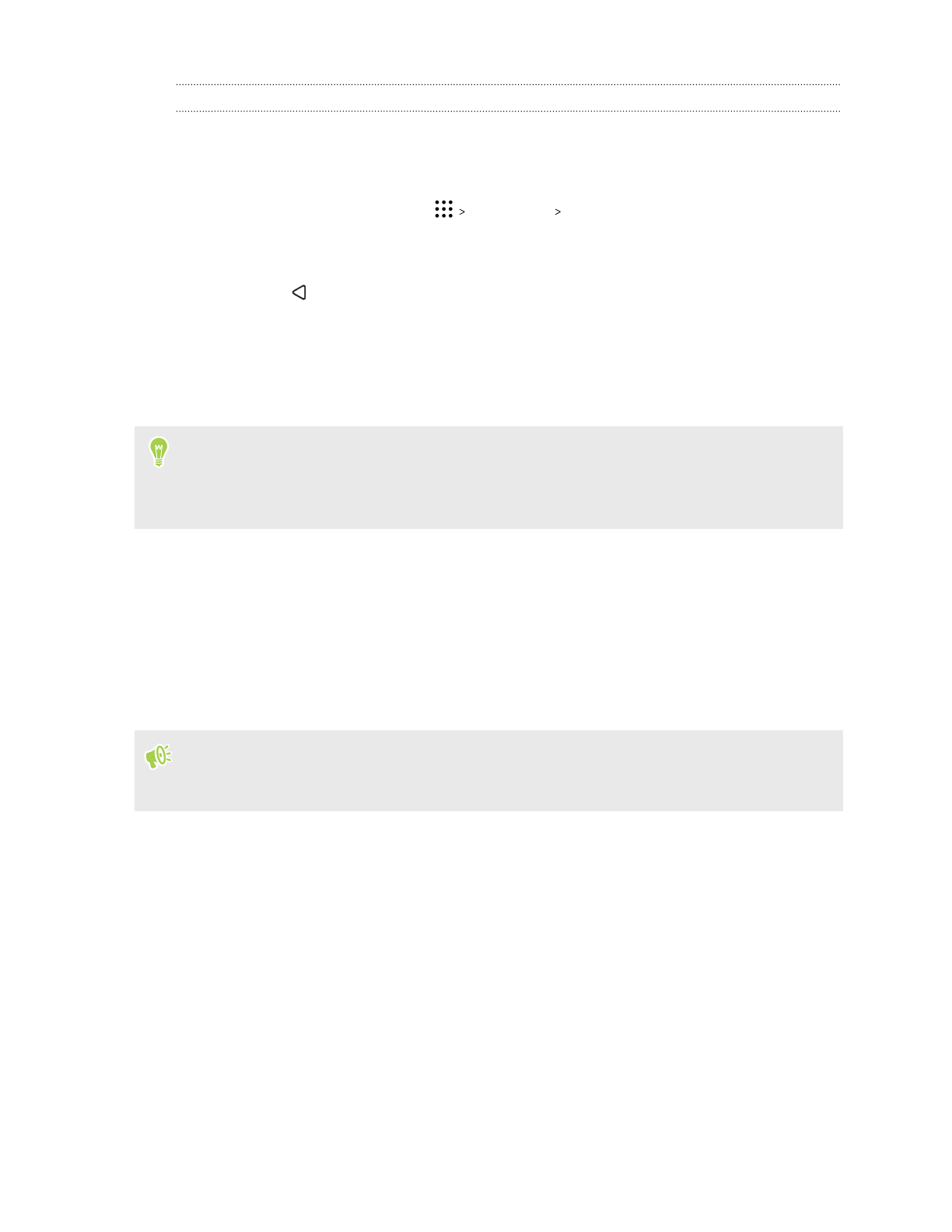
Резервное копирование данных HTC U11
Вы можете автоматически выполнять резервное копирование данных HTC U11 на
«Google Диск», что позволит восстанавливать такое содержимое, как настройки и данные
приложений по мере необходимости.
1.
На Главном экране нажмите
Настройки
Восстановление и сброс
.
2.
Нажмите
Резервная копия
.
3.
Нажмите на переключатель
Вкл./Выкл.
, чтобы включить эту функцию, а затем
нажмите
.
4.
Убедитесь, что функция
Автовосстановление
включена.
Это позволит восстановить настройки и данные приложения, сохраненные с
помощью службы архивации Android, при повторной установке данного приложения
в HTC U11.
Чтобы выбрать учетную запись для архивации вместо вашей основной учетной записи
Google, нажмите
Учётная запись для архивации
, а затем выберите другую учетную
запись Google. Вы также можете нажать
Добавить учётную запись
, чтобы добавить
новую учетную запись Google для резервного копирования.
Восстановление данных из старого телефона
HTC
Если Служба HTC «Архивация» была использована вами на старом телефоне, вам
придется загрузить и воспользоваться приложением Служба HTC «Восстановление» в
HTC U11 для восстановления резервной копии ваших данных.
В зависимости от объема содержимого его восстановление из резервной копии в HTC
U11 через подключение для передачи данных может повлечь дополнительные затраты
и занять долгое время. Рекомендуется использовать подключение Wi-Fi.
1.
По окончании настройки HTC U11 откройте панель «Уведомления» и нажмите на
уведомление
Перенести или восстановить содержимое
.
Если данное уведомление не отображается, перейдите в меню «Настройки» и
нажмите
Восстановление и сброс
.
2.
Нажмите
Восстановить из HTC «Архивация»
.
Если приложение Служба HTC «Восстановление» еще не установлено в телефоне,
вам будет предложено загрузить и установить приложение Служба HTC
«Восстановление».
3.
Нажмите
Восстановить из HTC «Архивация»
.
4.
Войдите в учетную запись, которую вы использовали для резервного копирования
данных старого телефона.
133
Резервное копирование и сброс
Содержание
- 8 Настройки специальных возможностей; Товарные знаки и авторские права
- 11 Edge Sense; Что изменилось в приложении «Камера»; UltraSpeed Autofocus
- 13 Hyperlapse
- 14 Звук с эффектом присутствия; HTC USonic с активным шумоподавлением; HTC BoomSound для динамиков; Запись аудио в режиме звука с высоким разрешением; HTC Sense Companion
- 15 Сенсор отпечатков пальцев
- 16 Абсолютная индивидуальность; Темы; Свободный макет главного экрана
- 17 HTC BlinkFeed
- 18 Android 7 Nougat; Многозадачность стала доступнее; Расширенные функции уведомлений
- 19 Улучшенные настройки
- 21 Задняя панель; Лоток карты
- 22 Установка карты nano-SIM
- 24 Извлечение карты nano-SIM
- 25 Карта памяти; Установка карты microSD
- 26 Отключение карты памяти
- 27 Извлечение карты microSD
- 28 Зарядка аккумулятора; Непроницаемость для воды и пыли
- 29 Советы по уходу и обслуживанию
- 30 Чистка и сушка; Сушка
- 31 Включение и выключение питания; Включение питания; Первоначальная настройка HTC U11
- 34 Добавление отпечатка пальца в первый раз
- 35 Добавление, удаление и редактирование отпечатков пальцев
- 36 HTC Sense Home; Режим сна; Переход в режим сна
- 37 Выход из режима сна; Экран блокировки; Двигательные жесты; Поднятие телефона для автоматического ответа на звонок
- 38 Отключение звонка переворотом; Поднятие телефона для уменьшения громкости
- 39 Поворот HTC U11 для повышения удобства просмотра; Касательные жесты; Нажатие
- 43 Знакомство с настройками
- 44 Использование панели «Быстрые настройки»
- 45 Быстрые настройки — индивидуальная настройка; Создание снимков экрана телефона
- 46 Дорожный режим; HTC U11 не реагирует на ваши действия?; Уведомления; Уведомляющий индикатор
- 49 Включение и отключение жестов Motion Launch
- 50 Вывод из режима сна и разблокировка экрана; Вывод телефона из режима сна на главную панель виджетов
- 51 Вывод телефона из режима сна в режим HTC BlinkFeed
- 52 Запуск камеры; Выделение, копирование и вставка текста; Отправка текста; Ввод текста
- 54 Как увеличить скорость набора текста?
- 56 Получение справки и устранение неполадок; Проблемы с устройством или подключением?
- 57 Настройка функции Edge Sense; Включение и отключение функции Edge Sense
- 58 Изменение действия при сжатии телефона
- 60 Настройка уровня силы сжатия
- 61 Что такое HTC Sense Companion?
- 62 Просмотр карт сведений
- 63 Обновления ПО и приложений; Проверка версии системного ПО; Включение автоматических обновлений
- 64 Проверка обновлений вручную; Установка обновления приложения
- 66 Добавление и удаление панели виджетов; Упорядочивание панелей виджетов; Изменение главного Начального экрана
- 68 Панель запуска
- 69 Добавление виджетов на Главный экран; Изменение настроек виджетов; Добавление ярлыков на Главный экран
- 70 Удаление элементов из папки
- 71 Перемещение элемента Главного экрана; Удаление элемента Главного экрана
- 72 Изменение мелодии звонка
- 74 Включение и отключение функции активного шумоподавления
- 75 HTC «Камера»
- 76 Использование кнопок громкости для съемки
- 77 Выбор режима съемки
- 78 Настройки режимов съемки
- 79 Фотосъемка; Настройка качества и размера фотографий
- 80 Советы по улучшению качества фотосъемки; Перед съемкой
- 81 Другие советы
- 82 Установка разрешения видео; Включение режима звука с высоким разрешением; Фотосъемка в процессе видеосъемки — VideoPic
- 84 Автопортреты; Ретуширование кожи с помощью функции «Быстрый макияж»
- 85 Автоматическая съемка автопортретов; Съемка автопортретов с помощью голосовых команд
- 86 Фотосъемка с помощью автоспуска; Зеркальное отражение ракурса на автопортретах
- 87 Быстрая настройка экспозиции фотографий; Серийная фотосъемка
- 88 Использование режима HDR Boost; Панорамная съемка автопортрета
- 91 Панорамная фотосъемка
- 93 Замедленная видеосъемка; Видеосъемка Hyperlapse
- 94 Выбор сюжета; Настройка параметров камеры вручную
- 95 Съемка фотографий в формате RAW
- 98 Набор добавочного номера; Быстрый набор
- 99 Прием вызовов; Ответ на вызов и его отклонение
- 100 Вызов службы экстренной помощи; Постановка вызова на удержание
- 101 Организация конференц-связи
- 102 Журнал вызовов; Очистка списка Журнал вызовов
- 103 Звонок в свою страну; Отключение функции «Звонок в свою страну»
- 104 Ответ на сообщение
- 105 Возобновление работы с черновиком сообщения
- 106 Отправка группового сообщения
- 107 Пересылка сообщения
- 108 Блокировка нежелательных сообщений
- 109 Удаление сообщений и бесед; Защита сообщения от удаления
- 111 Ваш список контактов; Настройка вашего профиля
- 112 Добавление нового контакта
- 113 Как сохранить добавочный номер для номера контакта?; Изменение сведений о контакте
- 114 Импортирование контактов с карты nano-SIM
- 115 Копирование контактов из одной учетной записи в другую; Объединение сведений о контактах; Принятие предложений о связывании контактов
- 116 Разрыв связи; Отправка сведений о контакте; Отправка нескольких карточек контактов
- 117 Группы контактов; Создание группы
- 118 Удаление групп контактов; Личные контакты; Добавление контакта в список личных контактов
- 119 Использование функций управления питанием; Управление подключениями; Управление дисплеем
- 121 Использование режима энергосбережения
- 125 Освобождение места в памяти; Управление фотографиями и видеозаписями
- 126 Перемещение приложений на карту памяти; Виды памяти; Память телефона
- 127 Внутренний накопитель
- 133 Резервное копирование данных HTC U11
- 136 Восстановление текстовых сообщений; Сброс настроек сети
- 137 Сброс настроек HTC U11 (аппаратный сброс)
- 138 Из телефона на платформе Android; Из iPhone
- 142 Получение приложений с Google Play; Поиск и установка приложения
- 143 Восстановление приложений с Google Play; Загрузка приложений из Интернета
- 144 Удаление приложения
- 145 Упорядочивание приложений; Отображение или скрытие приложений на экране «Приложения»
- 146 Удаление приложений из папки
- 147 Одновременная работа с двумя приложениями
- 150 Что такое HTC BlinkFeed?
- 151 Включение и отключение HTC BlinkFeed; Рекомендуемые рестораны
- 152 Просмотр рекомендуемых ресторанов; Добавление источников в HTC BlinkFeed
- 154 Публикация в социальных сетях; Удаление содержимого из HTC BlinkFeed
- 155 Загрузка тем и отдельных элементов
- 159 Несколько фоновых рисунков
- 162 Добавление приложений в список исключений Smart Boost; Удаление ненужных файлов вручную
- 166 Проверка Погода
- 169 Работа с приложением ««Google Фото»»; Просмотр фотографий и видеозаписей
- 170 Редактирование фотографий; Улучшение фотографий в формате RAW
- 171 Обрезка видеозаписи
- 172 Редактирование видеозаписи Hyperlapse; Добавление эффекта Hyperlapse в обычную видеозапись
- 174 Проверка почты; Систематизация папки входящих сообщений
- 175 Отправка сообщения эл. почты; Возобновление работы с черновиком сообщения эл. почты; Чтение сообщения эл. почты и ответ на него
- 176 Быстрый ответ на сообщение эл. почты; Управление сообщениями эл. почты; Сортировка сообщений эл. почты
- 177 Удаление сообщений эл. почты; Поиск сообщений эл. почты; Поиск сообщений эл. почты от контакта; Работа с эл. почтой Exchange ActiveSync; Отметка сообщения эл. почты флажком
- 178 Установка статуса «Вне офиса»; Добавление учетной записи эл. почты
- 180 Запись голоса
- 181 Управление передачей данных
- 184 Подключение к сети Wi-Fi; Подключение к сети Wi-Fi через WPS
- 186 Установка цифрового сертификата
- 189 Что такое HTC Connect?
- 192 Переименование динамиков
- 193 Подключение Bluetooth-гарнитуры
- 194 Повторное подключение Bluetooth-гарнитуры; Отмена сопряжения с Bluetooth-устройством; Получение файлов с помощью Bluetooth
- 195 Использование функции NFC; Включение и отключение функции NFC
- 196 Передача содержимого
- 197 Режим «Не беспокоить»
- 202 Звуки и вибрация при нажатии на экран; Включение и выключение звуков и вибрации при касании; Изменение языка экрана
- 203 Режим «В перчатках»
- 204 Восстановление доступа к заблокированной карте nano-SIM
- 206 Отключение экрана блокировки
- 207 Улучшение восприятия информации с экрана; Улучшение звука
- 208 Использование Motion Launch; Включение и отключение жестов увеличения
- 209 TalkBack; Включение функции TalkBack
- 210 Использование жестов TalkBack